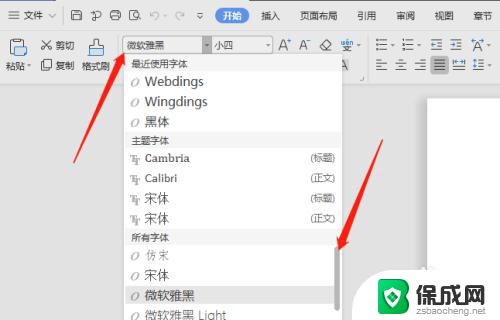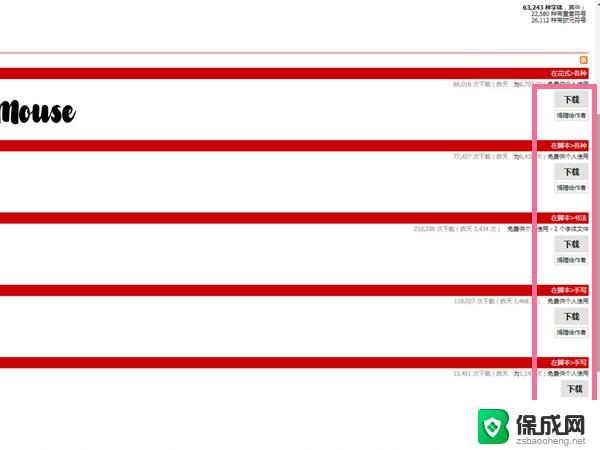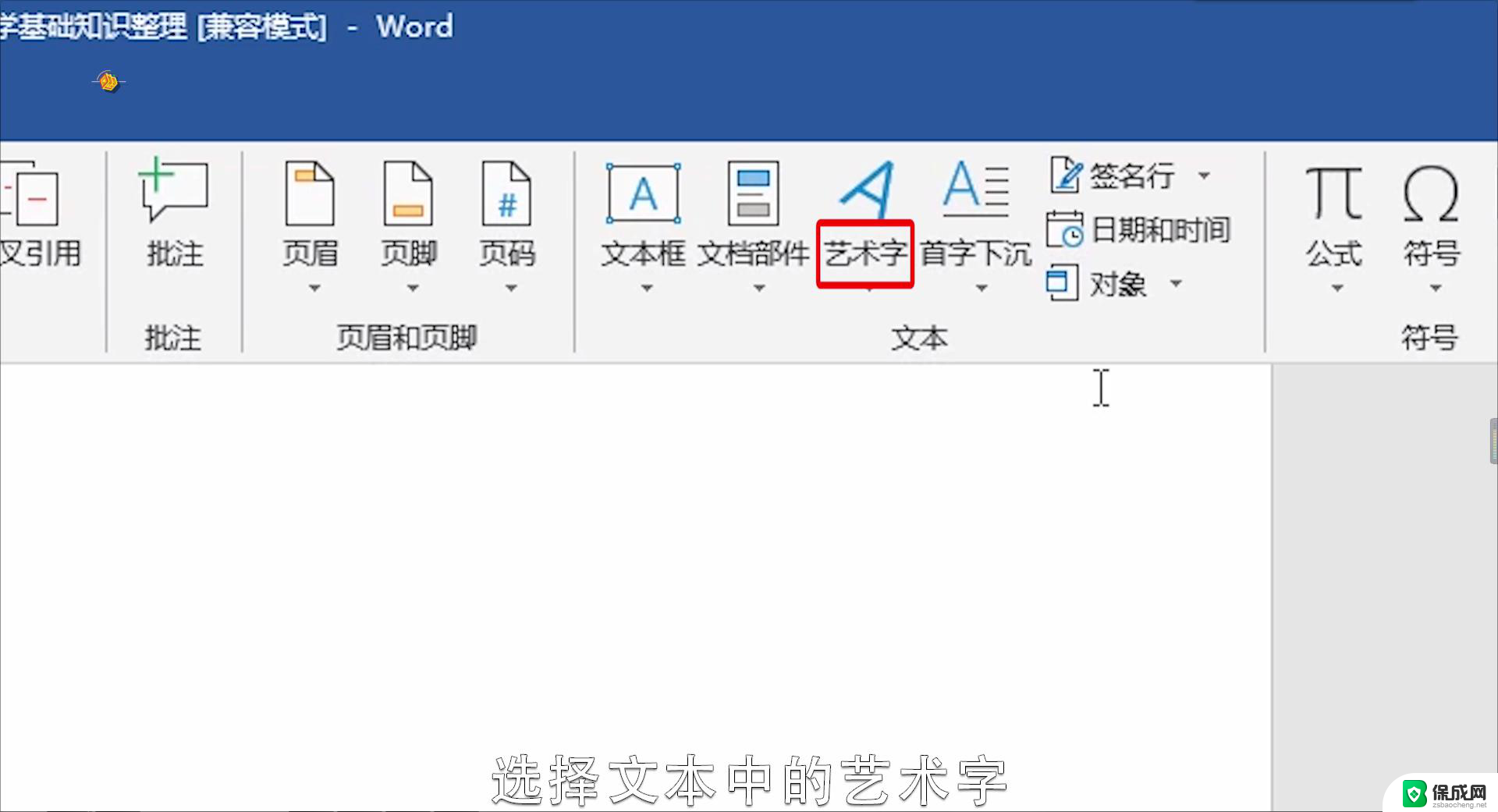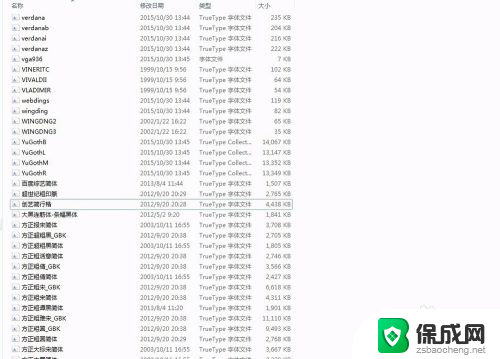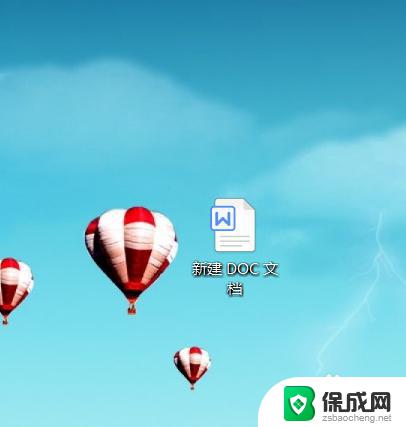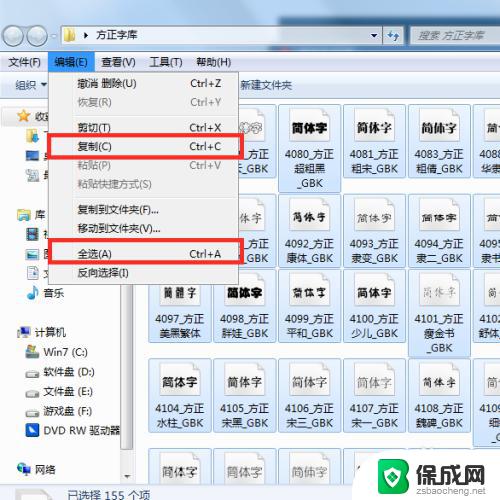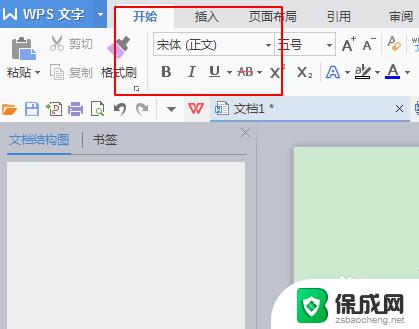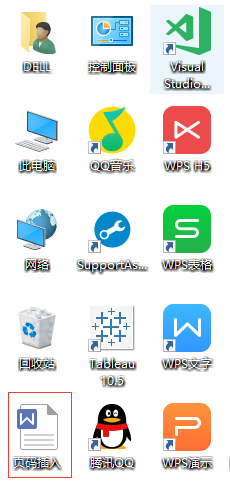如何给word添加字体 word文档添加新字体的步骤
在日常工作和学习中,我们经常使用Microsoft Word软件来编辑和处理文档,有时我们可能会觉得Word自带的字体选项有限,无法满足我们的需求。这时我们就需要学会如何给Word添加新的字体。在Word中添加新字体可以让我们的文档更加个性化和独特,给读者带来不同的视觉享受。接下来我们将介绍一些简单的步骤,帮助大家轻松地给Word添加新字体,让文档更加出彩。
方法如下:
1.首先我们打开word文档,找到字体位置,会看到这里面有很多类字体,我们的目的是让新的字体在这里面显示。
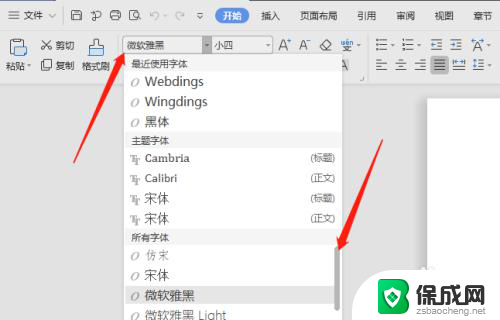
2.打开百度,在百度中输入“word字体下载”,找到可以下载的word字体的位置。
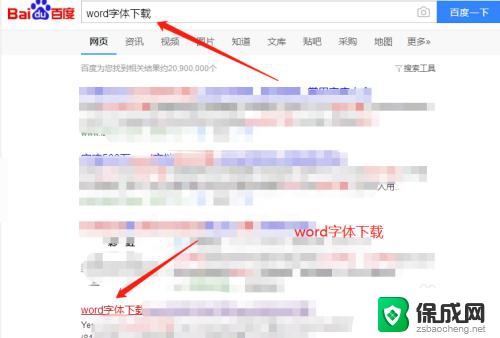
3.进入网站之后,我们可选择字体。
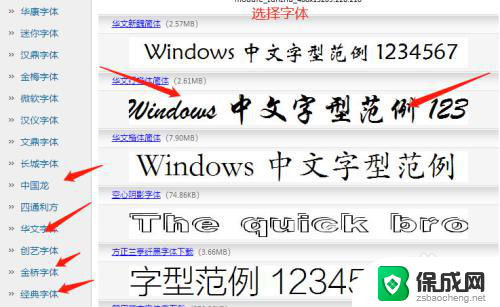
4.并选择下载字体,一般很多word字体的压缩包都是有密码的。这可以在下载地址页面中查看,如果没要求密码,直接挤压就可以
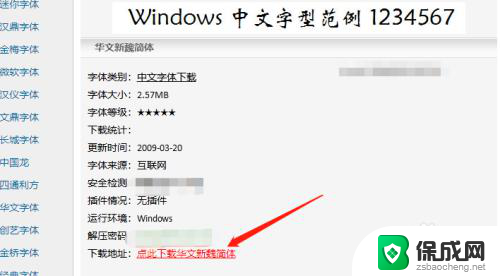
5.下载完毕后,将字体挤压到桌面中。
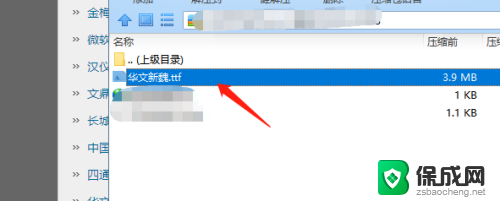
6.然后点击桌面上的字体文件,将文件复制到C:\widows\font 或 C:\winnt\font目录下,具体如下图位置所示。
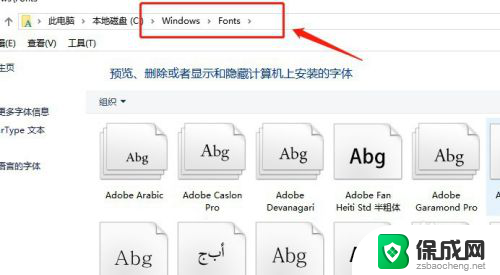
7.这时候我们再次重新打开word文档,找到刚才我下载的“华文新魏”字体。发现有这种字体,这样我们就完成了word文档添加新字体步骤。
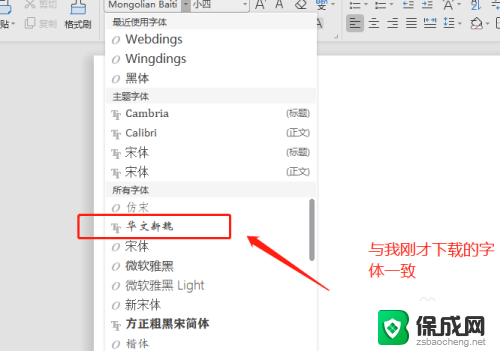
以上是如何在Word中添加字体的全部内容,如果有任何疑问,请参考小编提供的步骤进行操作,希望对大家有所帮助。